| Ignorer les liens de navigation | |
| Quitter la vue de l'impression | |

|
Guide d'installation du HBA Oracle® Storage 12 Gb/s SAS PCIe RAID HBA, interne Pour les modèles de HBA 7110116 et 7110117 |
| Ignorer les liens de navigation | |
| Quitter la vue de l'impression | |

|
Guide d'installation du HBA Oracle® Storage 12 Gb/s SAS PCIe RAID HBA, interne Pour les modèles de HBA 7110116 et 7110117 |
Utilisation de la documentation
Chapitre 1 Présentation du HBA
Chapitre 2 Installation et retrait du matériel
Chapitre 3 Création d'une unité amorçable dans un environnement de prédémarrage
A propos de la création d'une unité amorçable dans un environnement de prédémarrage
Création d'une unité amorçable
Pour créer une unité amorçable
Utilisation du menu LSI MegaRAID Configuration Utility pour créer une unité logique amorçable
Vérification des unités et de leurs emplacements
Confirmation de la création de l'unité logique
Utilisation de l'utilitaire de configuration du BIOS pour créer une unité logique amorçable
Vérification des unités disponibles pour la création d'unité logique
Création d'une unité virtuelle
Définition de la nouvelle unité logique en tant que périphérique d'initialisation
Validation de l'étiquette de l'unité logique HBA
Vérification de la validité de l'étiquette d'une unité logique
Installation du SE Oracle Solaris
Préparation en vue de l'installation du SE Oracle Solaris
Installation du SE Oracle Solaris
Chapitre 4 Installation du logiciel du HBA
Cette section décrit comment utiliser l'utilitaire de configuration du BIOS pour créer une unité logique sur un système x86. Vous pouvez ensuite définir l'unité logique comme amorçable et installer le système d'exploitation sur cette unité. Suivez les procédures décrites dans cette section si vous avez configuré le BIOS de votre système en mode d'initialisation Legacy. Si vous avez configuré le BIOS de votre système en mode d'initialisation BIOS, vous ne devez pas suivre les procédures décrites dans cette section. Au lieu de cela, passez à la section Utilisation du menu LSI MegaRAID Configuration Utility pour créer une unité logique amorçable.
Avant d'effectuer les étapes de cette section, vérifiez la version du microprogramme du HBA et effectuez toute mise à jour nécessaire. Pour plus d'informations sur la mise à jour du microprogramme, reportez-vous au Chapter 4, Installation du logiciel du HBA.
Appliquez les procédures suivantes dans l'ordre indiqué afin de créer une unité logique sur un système x86 :
Vérification des unités disponibles pour la création d'unité logique
Définition de la nouvelle unité logique en tant que périphérique d'initialisation
Cette procédure vous aide à identifier les unités à utiliser dans une configuration d'unité logique.
Lors du processus d'initialisation, la bannière d'initialisation BIOS affiche des informations sur les adaptateurs et périphériques SAS détectés qui sont connectés aux HBA détectés dans le système.
Notez que, dans l'exemple suivant, il y a deux unités non configurées (Unconfigured Drives), les unités 02 et 03, qui peuvent être utilisées pour créer une unité virtuelle.
Figure 3-15 Affichage des unités disponibles pour la création d'unité virtuelle
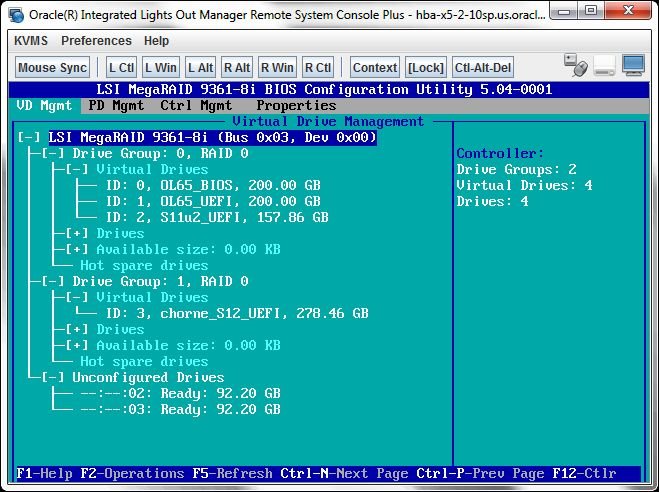
Après avoir identifié les unités disponibles pour la configuration d'unité logique d'après la procédure décrite à la section Vérification des unités disponibles pour la création d'unité logique, vous pouvez utiliser ces unités pour créer une unité logique. Dans la procédure suivante, les unités 2 et 3 (02, 03) sont utilisées pour créer un volume RAID 1.
Figure 3-16 Option de menu Create Virtual Drive
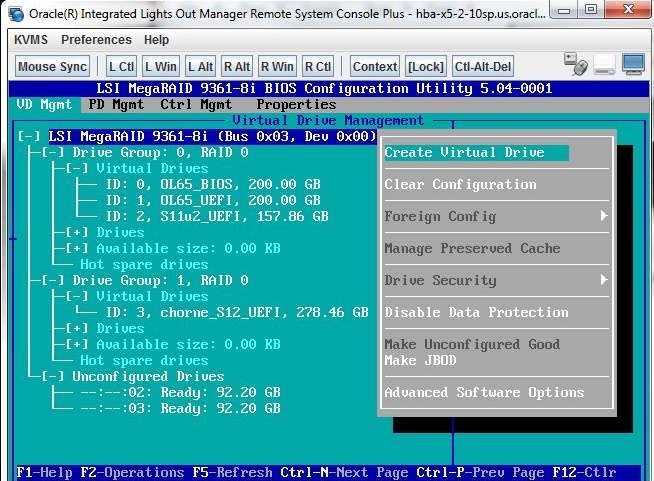
Figure 3-17 Sélection du niveau RAID de la nouvelle unité logique
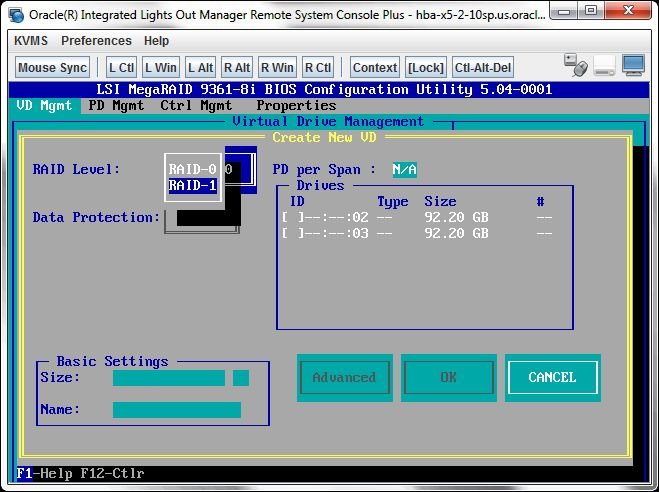
Seules les unités disponibles pour être configurées en tant qu'unité logique sont affichées dans la zone Drives.
Cela sélectionne l'unité pour inclusion dans la configuration d'unité logique.
Figure 3-18 Sélection des unités devant être incluses dans la configuration d'unité logique
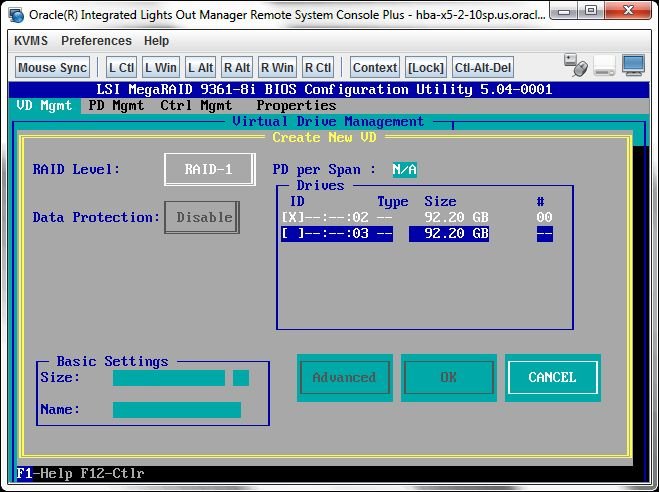
Figure 3-19 Confirmation de la création de l'unité logique
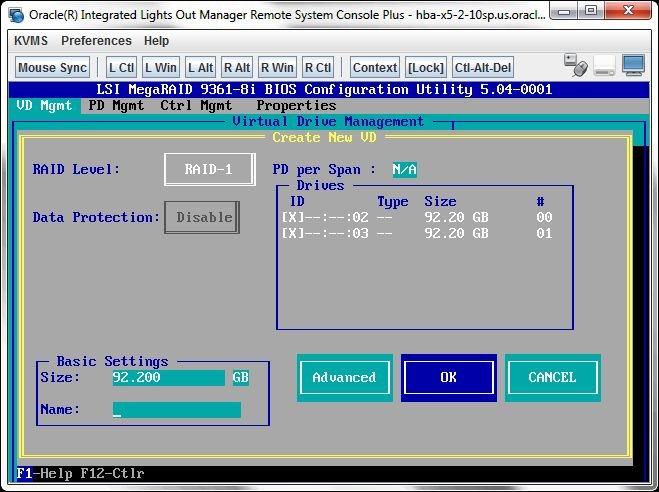
Figure 3-20 Finalisation de la création de l'unité logique
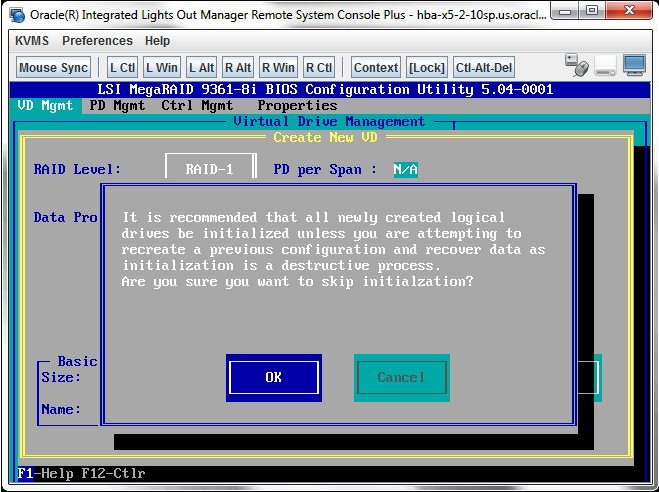
L'unité logique est maintenant créée.
Dans cet exemple, l'élément Drive Group 2, RAID 1 a été créé.
Figure 3-21 Vérification de la nouvelle unité logique
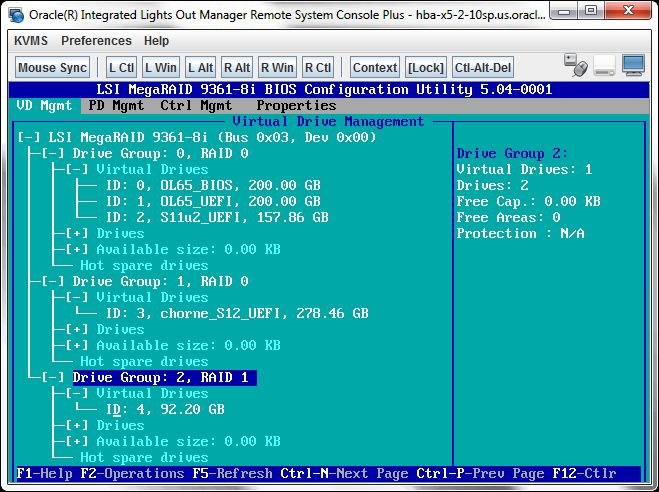
Si vous voulez installer un système d'exploitation (SE) sur la nouvelle unité logique et effectuer l'initialisation à partir de celle-ci, suivez la procédure décrite dans cette section pour définir cette unité en tant que périphérique d'initialisation du système.
La fenêtre contextuelle Boot device s'affiche.
Figure 3-22 Sélection du périphérique d'initialisation du système
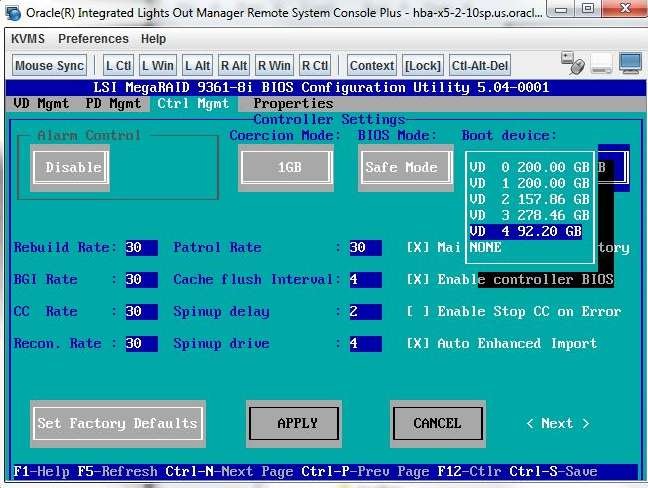
Figure 3-23 Confirmation du périphérique d'initialisation sélectionné
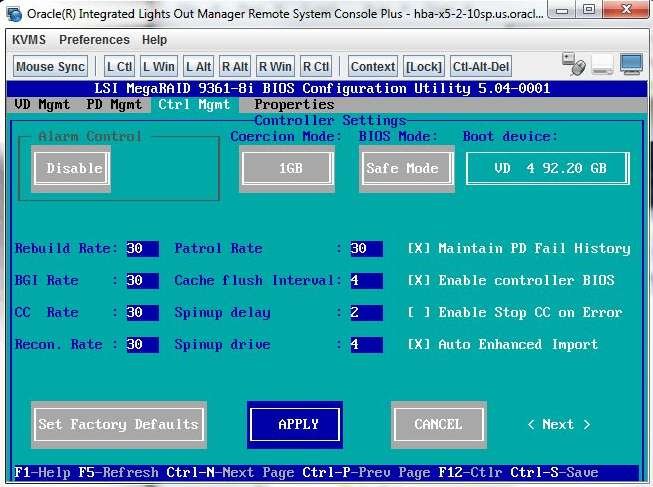
La création d'une unité logique amorçable est terminée. Pour vérifier l'étiquette de l'unité logique, reportez-vous à la section Vérification de la validité de l'étiquette d'une unité logique.